cocos creator创建Hello World项目
1、打开cocos creator开发工具,点击新建项目
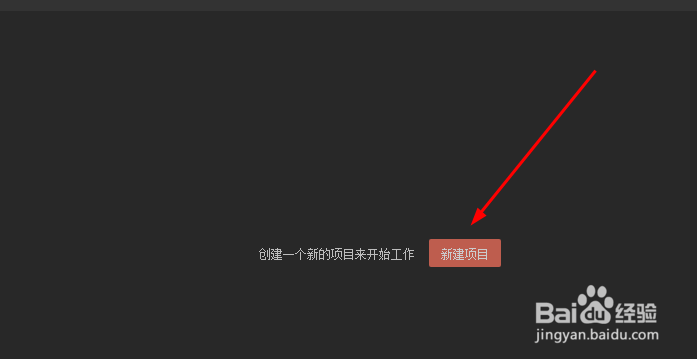
2、点击选择Hello World项目
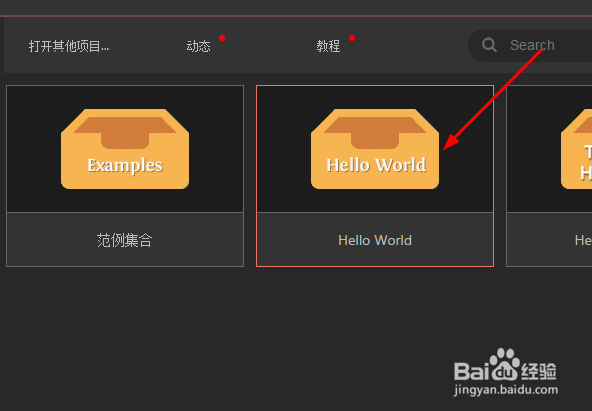
3、选择创建位置,设置名称,点击新建项目
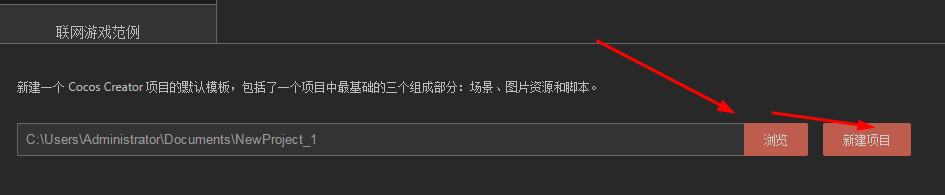
4、创建后可以直接运行了,默认实在浏览器运行,也可以选择在模拟器运行
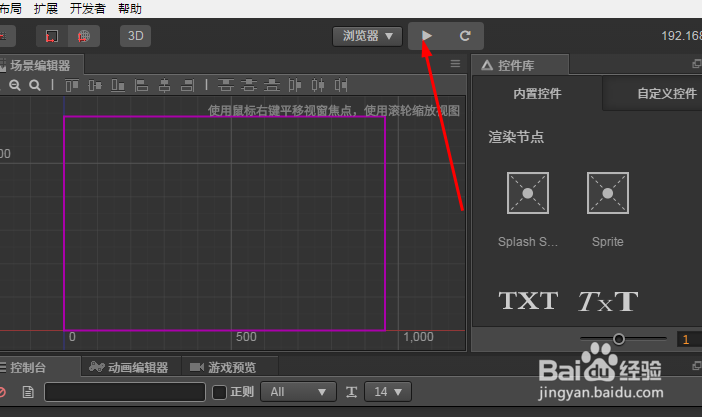
5、上一步虽然运行了,但是只有黑黑一块屏幕
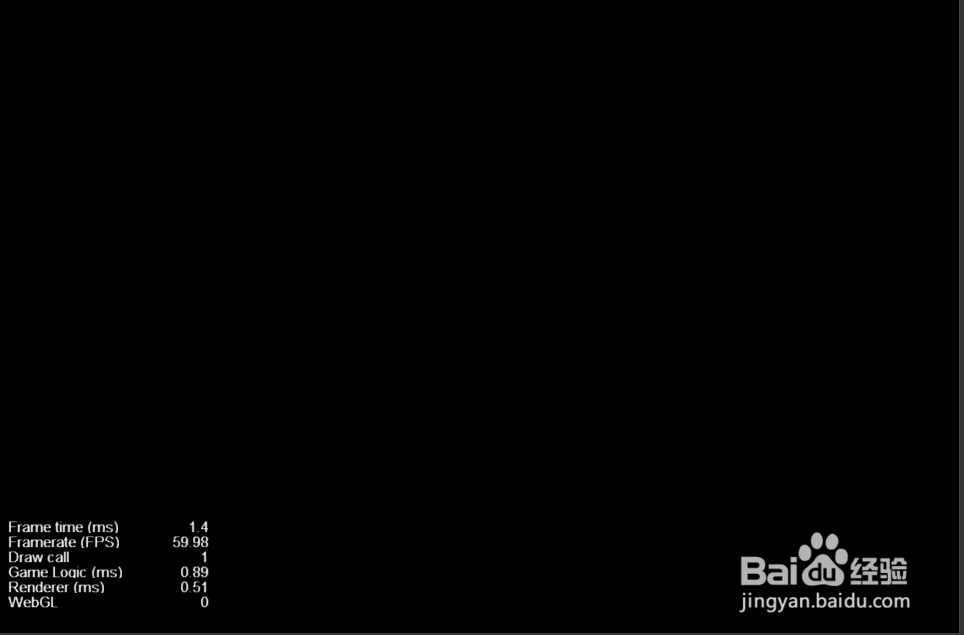
6、这是因为默认不会有任何场景,双击资源管理器面板的Scene文件夹下的
helloworld场景文件,会自动在层级管理器面板生成三个文件夹,场景编辑器面板也可以看到变化

7、再次运行,就可以看到hello world了

8、修改Hello World文字,点击层级管理器Canvas,在右侧属性检查器的text就可以修改了
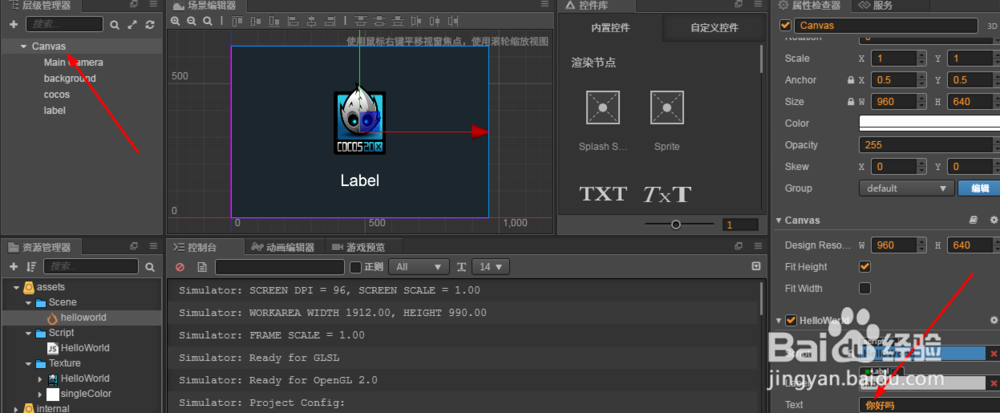
声明:本网站引用、摘录或转载内容仅供网站访问者交流或参考,不代表本站立场,如存在版权或非法内容,请联系站长删除,联系邮箱:site.kefu@qq.com。
阅读量:22
阅读量:72
阅读量:64
阅读量:78
阅读量:81